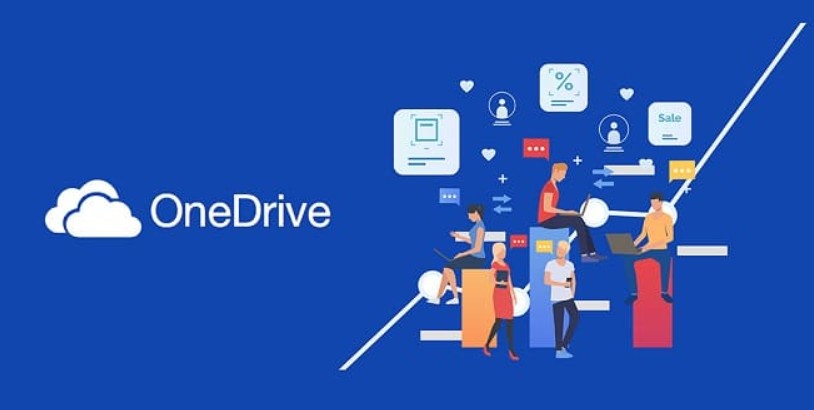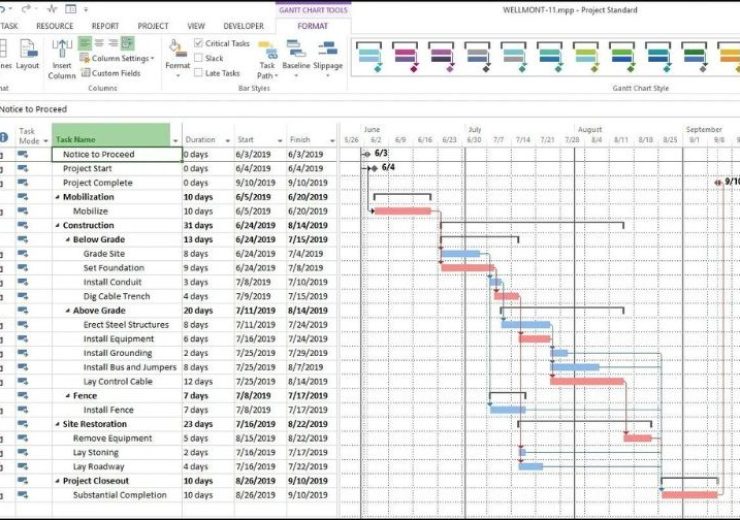Tùy chỉnh Start Menu trên Windows 11 theo ý muốn
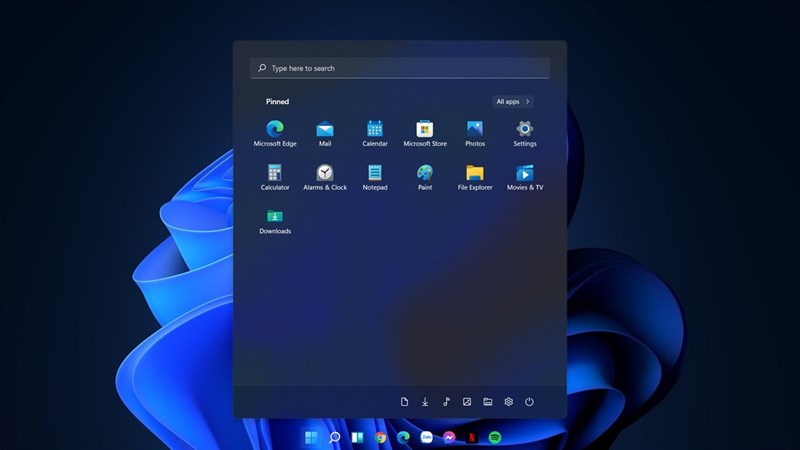
Start Menu là một trong những tính năng quan trọng giúp người dùng dễ dàng truy cập vào các ứng dụng và tài liệu thường xuyên sử dụng. Trên Windows 11, Microsoft đã cải tiến Start Menu với thiết kế mới mẻ và tính năng tùy chỉnh mạnh mẽ hơn.
Tại sao nên tùy chỉnh Start Menu trên Windows 11?
Việc tùy chỉnh Start Menu giúp bạn tiết kiệm thời gian và cải thiện hiệu quả công việc. Bằng cách thêm các ứng dụng yêu thích, sắp xếp lại các mục theo nhu cầu, bạn sẽ dễ dàng tìm kiếm và truy cập mọi thứ một cách nhanh chóng.
Hôm nay, mình sẽ tổng hợp những mẹo tùy chỉnh Start Menu trên Windows 11 sao cho thuận tiện nhất với các bạn nhé. Cùng mình khám phá nào!
Sắp xếp lại các biểu tượng ứng dụng
Windows 11 cho phép bạn thay đổi thứ tự hoặc sắp xếp lại các ứng dụng trong phần Pinned sao cho hợp lý và tiện dụng nhất. Để thực hiện, bạn chỉ cần làm theo các bước đơn giản sau:
Bước 1: Mở trình Start Menu.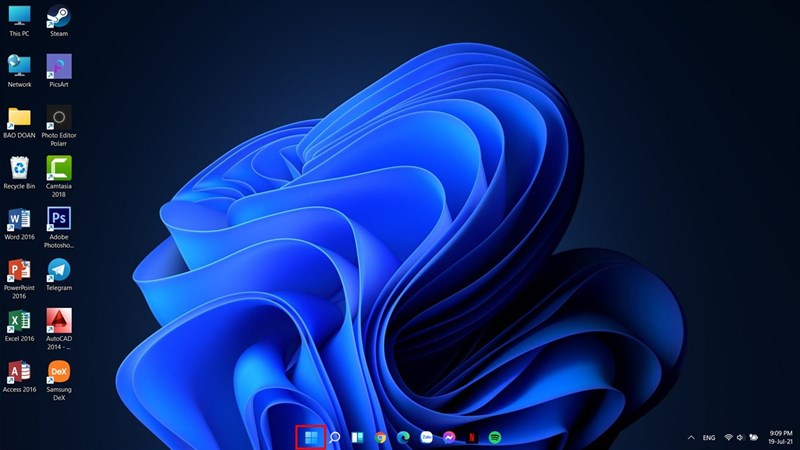
Bước 2: Bấm và giữ biểu tượng ứng dụng mà bạn muốn di chuyển, sau đó kéo nó đến vị trí mong muốn.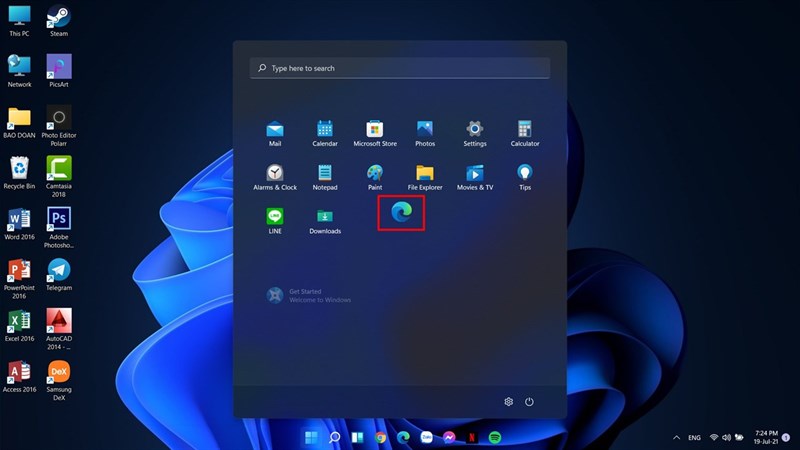
Việc này rất đơn giản và nhanh chóng, giúp bạn tổ chức Start Menu gọn gàng và dễ dàng sử dụng.
Xóa hoặc bỏ ghim ứng dụng
Để làm gọn Start Menu, bạn có thể xóa hoặc bỏ ghim các ứng dụng không cần thiết. Hãy thực hiện theo các bước dưới đây:
Bước 1: Mở trình Start.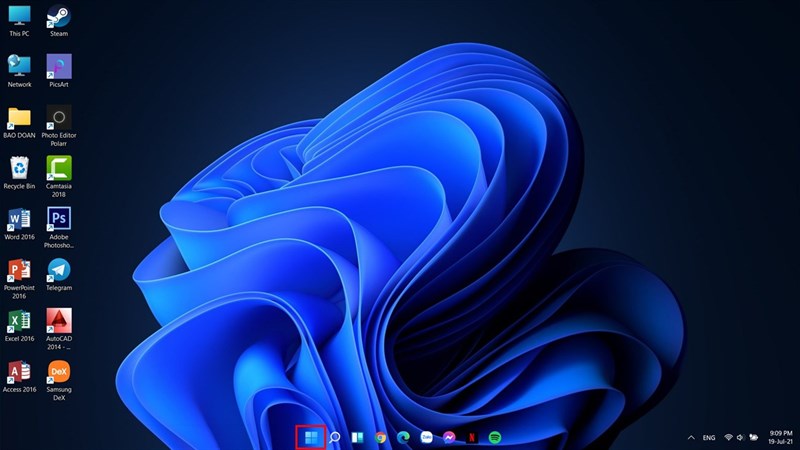
Bước 2: Bấm chuột phải vào ứng dụng bạn muốn xóa và chọn Unpin from Start. Sau khi thực hiện, ứng dụng sẽ biến mất khỏi Start Menu.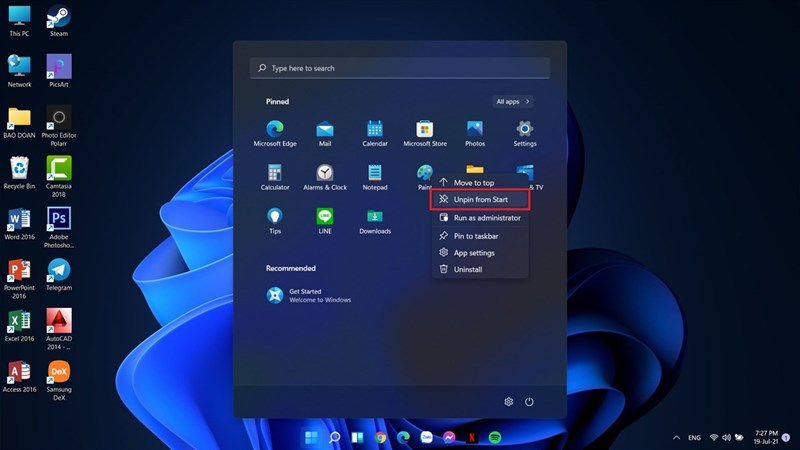
Điều này giúp bạn tiết kiệm không gian và chỉ giữ lại những ứng dụng cần thiết.
Ghim ứng dụng vào Start Menu
Để truy cập nhanh chóng các ứng dụng hoặc thư mục quan trọng, bạn có thể ghim chúng vào Start Menu. Các bước thực hiện như sau:
Bước 1: Mở Start và chọn All apps ở góc trên cùng bên phải.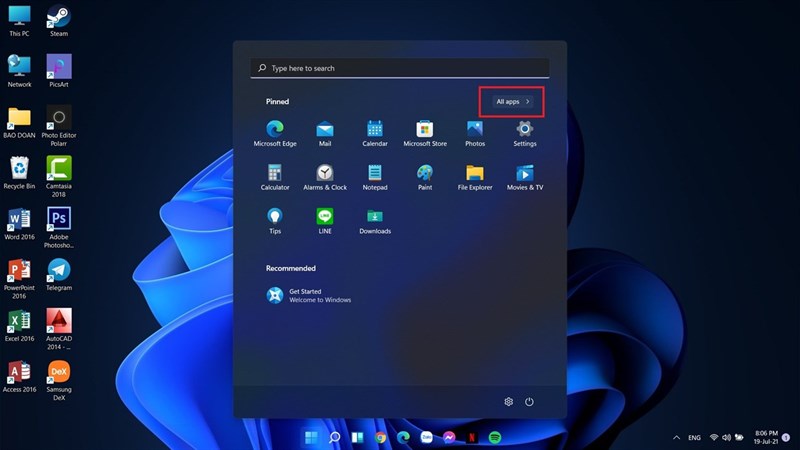
Bước 2: Bấm chuột phải vào ứng dụng mà bạn muốn ghim vào Start và chọn Pin to Start.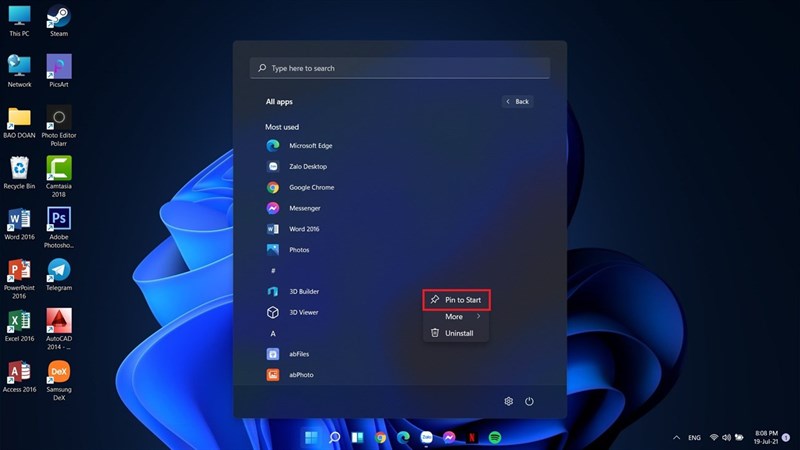
Bước 3: Sau khi thực hiện, biểu tượng ứng dụng sẽ xuất hiện trong phần Pinned của Start Menu, giúp bạn truy cập nhanh chóng.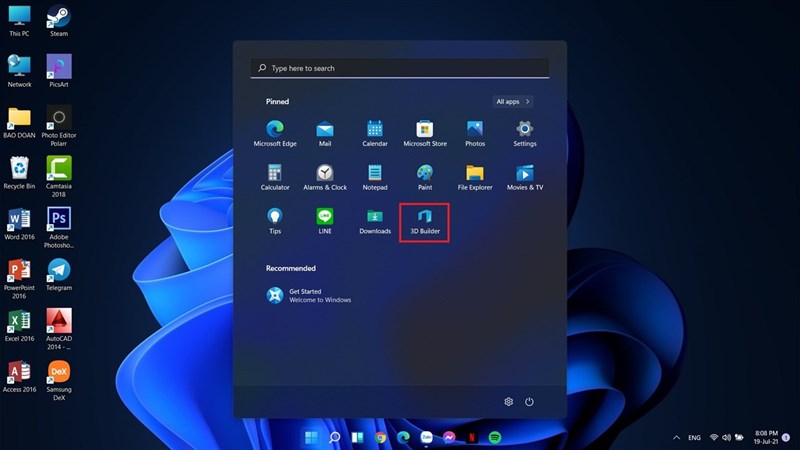
Bước 4: Sau đó bạn sẽ thấy icon ứng dụng 3D builder trên menu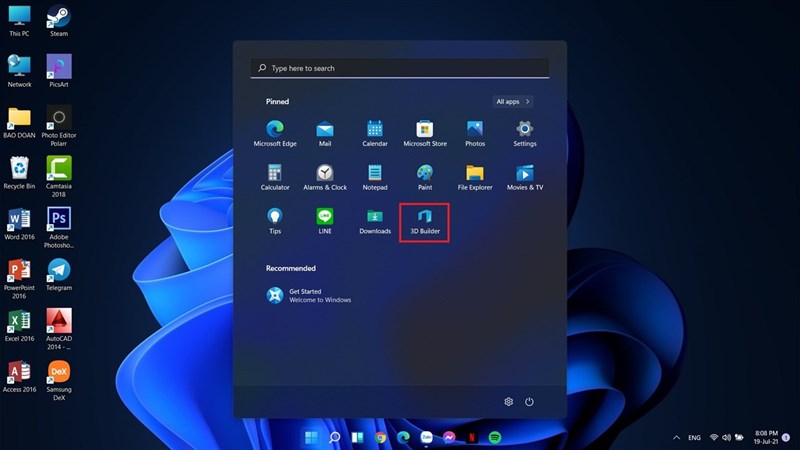
Ẩn các tệp được đề xuất
Trong Windows 11, mục Recommended trên Start Menu lưu lại các tệp hoặc ứng dụng mà bạn đã truy cập gần đây. Nếu bạn không muốn phần này hiển thị, hãy thực hiện các bước sau để ẩn chúng:
Bước 1: Nhấn tổ hợp phím Windows + I để mở ứng dụng Settings nhanh.
Bước 2: Chọn Personalization, sau đó chọn mục Start.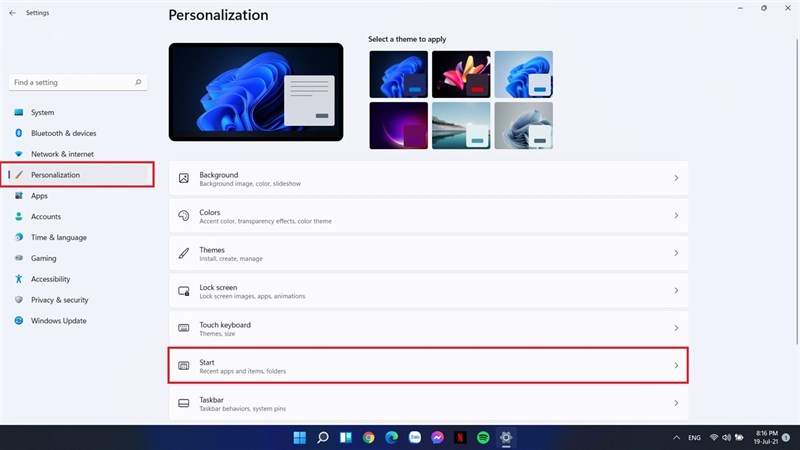
Bước 3: Tại mục Start, tắt tùy chọn Show recently opened items from Start, Jump Lists, and File Explorer.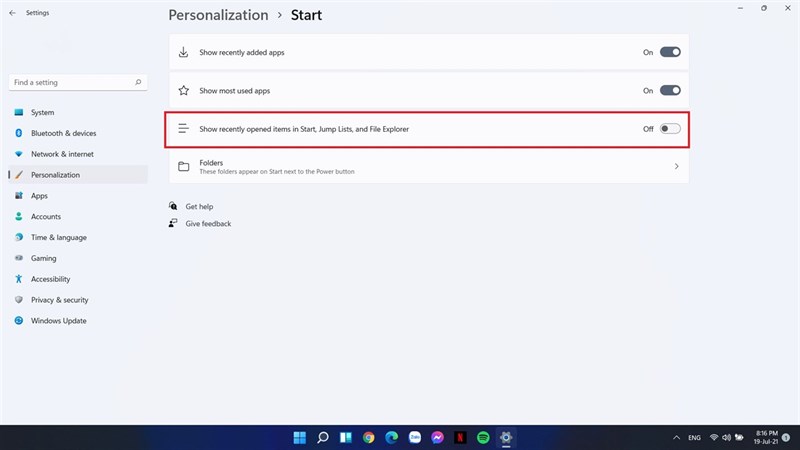
Bằng cách này, các tệp được đề xuất sẽ không còn xuất hiện trên Start Menu nữa.
Thêm các lối tắt vào Start Menu
Nếu bạn muốn thêm các lối tắt như File Explorer, Settings, hoặc các thư mục quan trọng vào Start Menu, bạn chỉ cần làm theo các bước sau:
Bước 1: Mở Settings, chọn Personalization, và chọn mục Start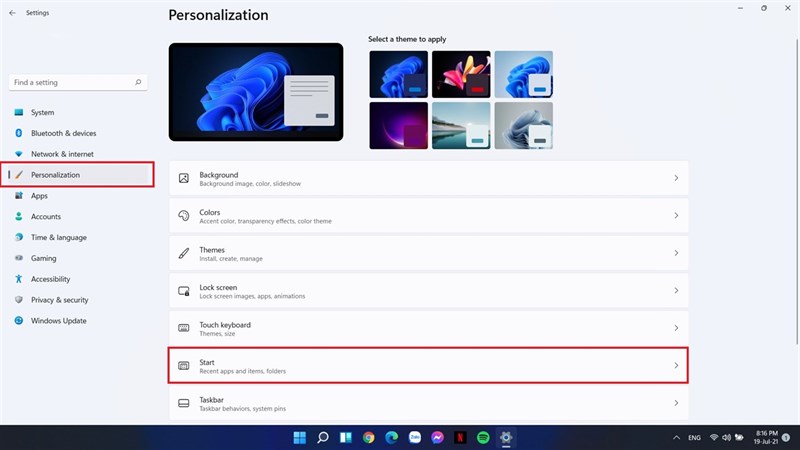
Bước 2: Bấm vào mục Folder và bật các lối tắt mà bạn muốn thêm vào Start Menu.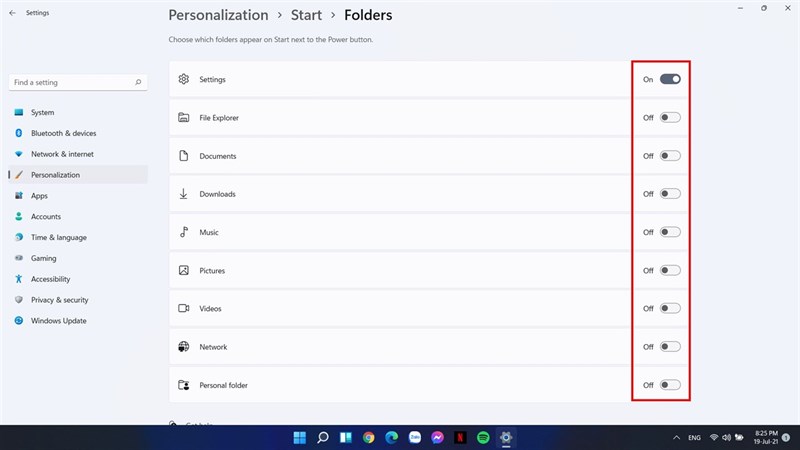
Với tính năng này, bạn có thể truy cập nhanh vào những công cụ và thư mục thường xuyên sử dụng.
Cách bật tắt hiệu ứng Transparency
Windows 11 có hiệu ứng trong suốt (transparency) cho các cửa sổ và thanh tác vụ. Bạn có thể bật hoặc tắt hiệu ứng này theo một trong hai cách sau:
Cách 1: Mở Settings > Personalization > Color, rồi tắt Transparency effects.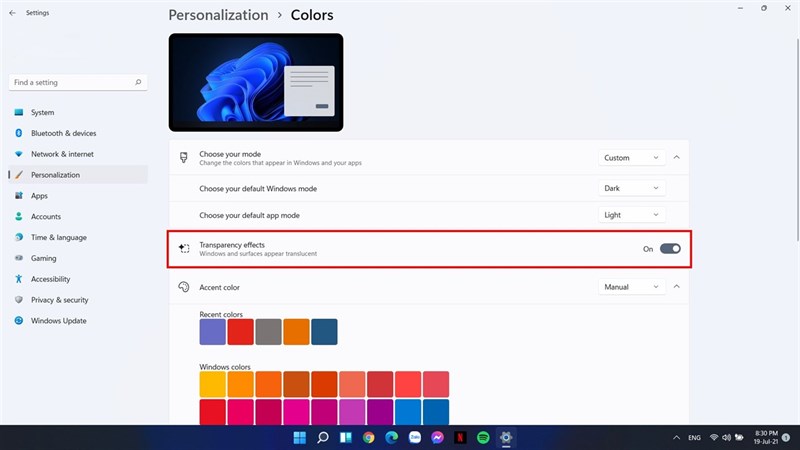
Cách 2: Mở Settings > Accessibility > Visual effects, sau đó tắt Transparency effects.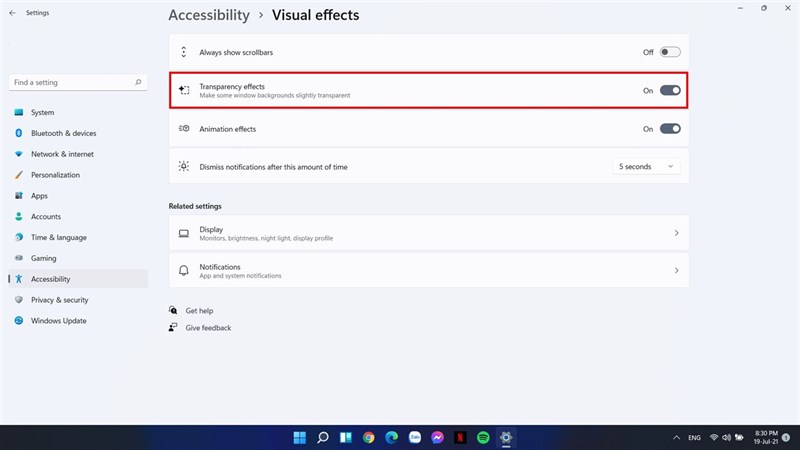
Việc tắt hiệu ứng trong suốt có thể giúp cải thiện hiệu suất cho hệ thống của bạn, đặc biệt trên những máy tính cấu hình thấp.
Lợi ích của việc tùy chỉnh Start Menu trên Windows 11
- Tiết kiệm thời gian: Truy cập nhanh vào các ứng dụng yêu thích mà không cần phải tìm kiếm mỗi lần sử dụng.
- Cải thiện hiệu quả công việc: Sắp xếp các công cụ và tài liệu theo cách mà bạn dễ dàng truy cập nhất.
- Cá nhân hóa trải nghiệm: Tạo ra một giao diện Start Menu độc đáo, phản ánh phong cách và nhu cầu sử dụng của bạn.
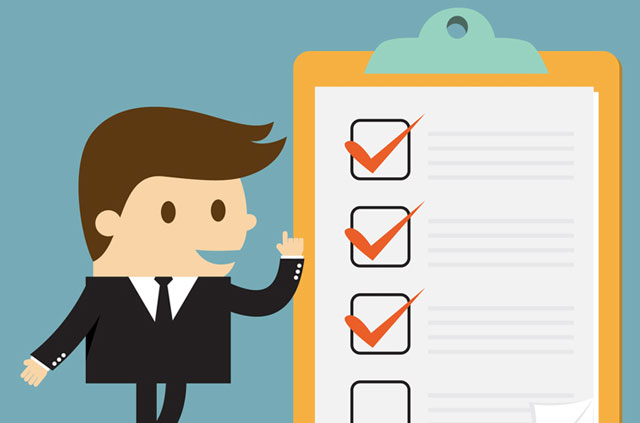
Việc tùy chỉnh Start Menu trên Windows 11 giúp bạn tối ưu hóa trải nghiệm sử dụng máy tính, làm việc hiệu quả hơn và tạo ra một không gian làm việc phù hợp với nhu cầu cá nhân. Hãy thử ngay hôm nay để cảm nhận sự khác biệt!